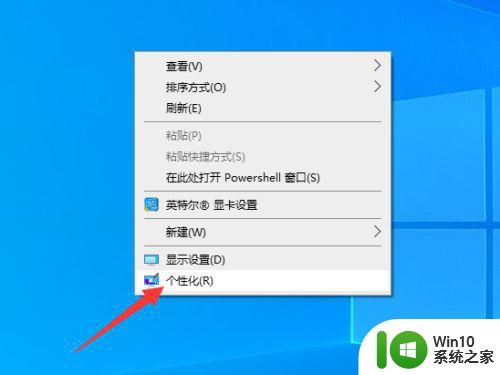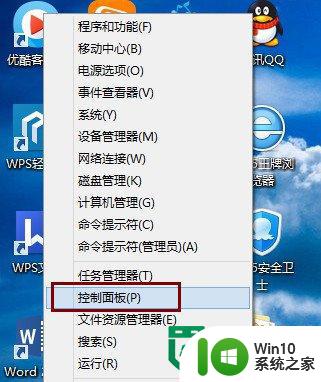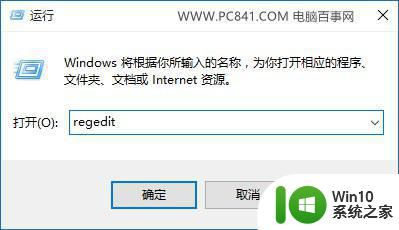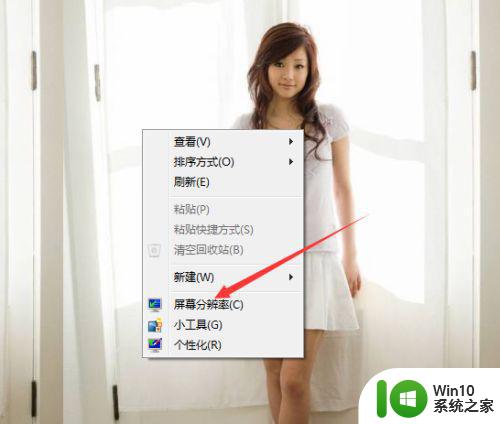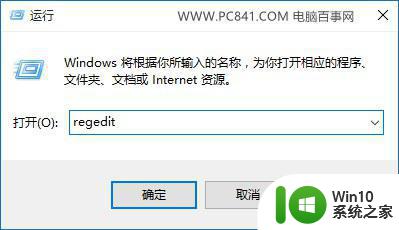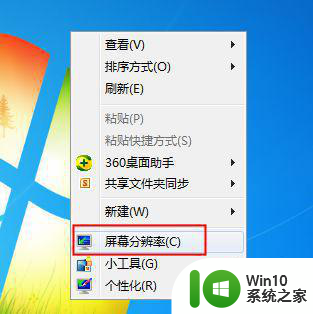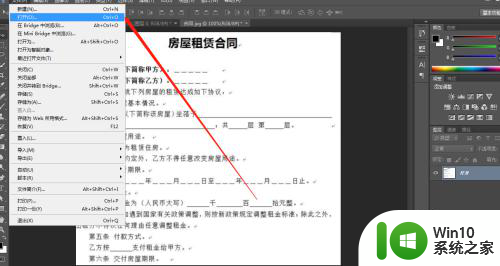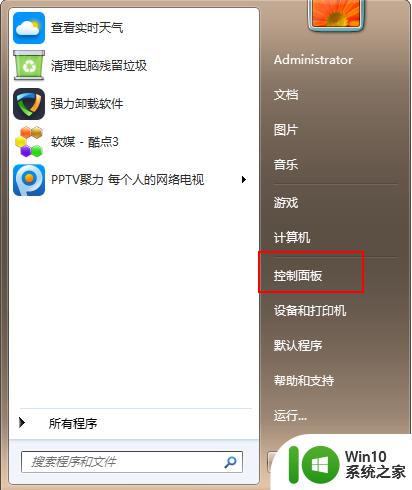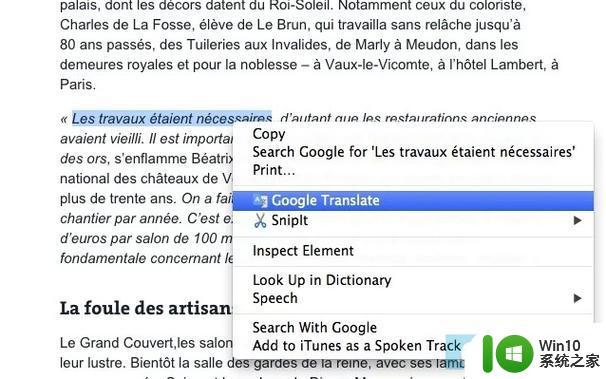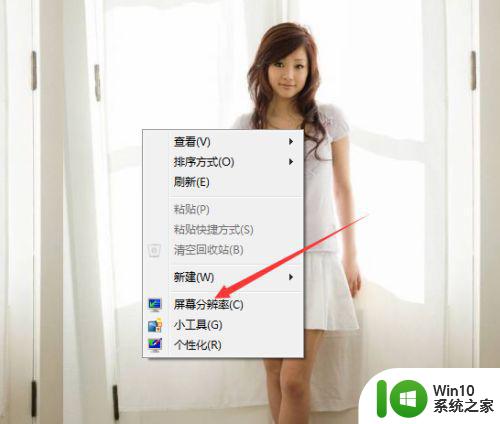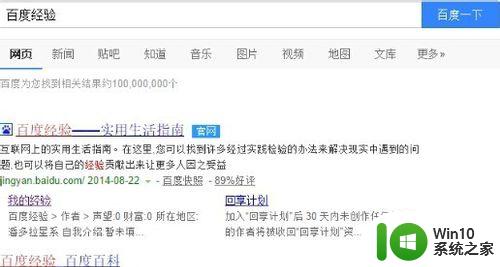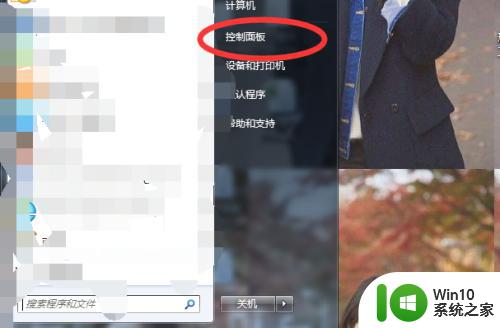电脑显示的字体不清晰如何处理 电脑屏幕字体模糊怎么调整
更新时间:2023-01-12 20:32:04作者:cblsl
用户在日常使用电脑的过程难免会遇到字体看起来不清晰的情况,不仅看起来不舒服,而且还会损伤视力,许多用户也都不知道该怎么调整,其实字体模糊可以在电脑设置页面,选择缩放与布局选项进行调整,那么电脑显示的字体不清晰如何处理呢?这里小编就来告诉大家电脑显示的字体不清晰处理方法。
具体方法:
1、首先右键桌面空白处,打开“显示设置”。
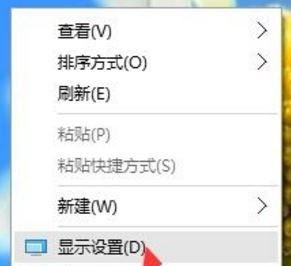
2、接着点开右边的“高级显示设置”。
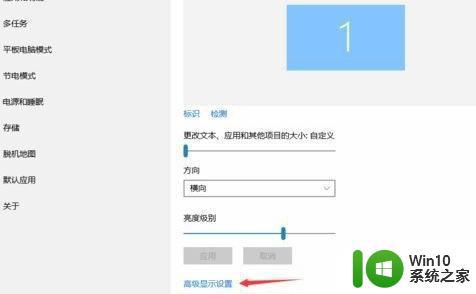
3、然后修改上方“分辨率”到推荐,再点击下面的“文本”设置。
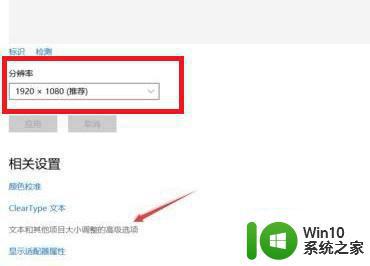
4、随后点击上方“设置自定义缩放级别”。
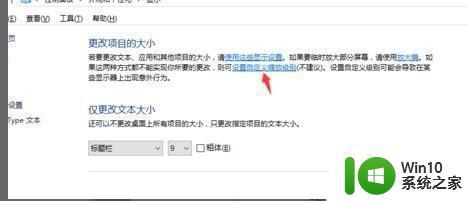
5、最后将缩放比例改到不会模糊的参数并重启电脑即可调整清晰。
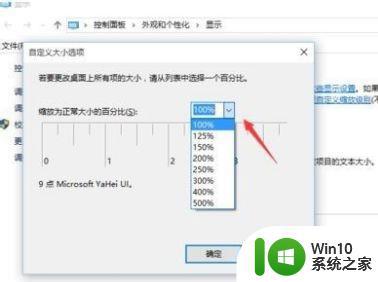
以上就是小编带来的电脑显示的字体不清晰处理方法了,碰到同样情况的朋友们赶紧参照小编的方法来处理吧,希望能够对大家有所帮助。